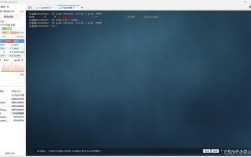CentOS 32位与64位安装全攻略
在当今的计算机世界里,操作系统就像是电脑的灵魂,而CentOS作为一款强大且广泛应用的Linux发行版,备受许多用户的青睐,不过,对于新手小白来说,CentOS的32位和64位安装可能会让人感到有些迷茫,别担心,今天我就来给大家详细讲讲这方面的知识,让你轻松搞定CentOS的安装。

一、32位和64位是啥意思呢?
咱先来说说这32位和64位,简单来讲,这就好比是两条不同宽度的路子,32位的系统,它的“路”比较窄,一次能处理的数据量相对较少;而64位的系统呢,“路”就更宽一些,能同时处理更多的数据,打个比方,就像32位的系统是单车道,一次只能通过一辆车(数据),而64位的系统是双车道,能同时让两辆车并排通过,这样在处理大量数据的时候,64位系统就会更快、更高效。
那怎么知道自己的电脑该装32位还是64位的CentOS呢?其实很简单,你可以右键点击“我的电脑”,选择“属性”,在里面就能看到自己电脑的系统类型啦,如果显示的是x64开头的,那就说明你的电脑支持64位系统;要是显示的是x86,那就是32位的啦。
二、准备工作不能少
(一)下载CentOS镜像
在安装CentOS之前,得先从官方网站或者可信的渠道下载CentOS的镜像文件,这就好比你要盖房子,得先把建筑材料准备好一样,要注意哦,一定要根据自己的电脑系统类型选择对应的32位或64位镜像,别弄错了。
(二)制作启动盘
下载好镜像文件后,还得把它制作成启动盘,你可以用U盘来制作启动盘,现在有很多工具都可以实现这个功能,比如UltraISO、Rufus等,把U盘插到电脑上,打开制作工具,按照提示操作,很快就能把启动盘做好啦。

三、开始安装CentOS
(一)设置BIOS
制作好启动盘后,就要进入BIOS设置啦,重启电脑,在开机的时候按下相应的按键(不同的电脑可能按键不一样,常见的有Del键、F2键等),进入BIOS设置界面,要把启动顺序调整一下,让电脑从U盘启动,这一步很关键哦,要是没设置对,就没办法从U盘安装CentOS啦。
(二)安装过程详解
1、选择语言:设置好BIOS后,电脑就会从U盘启动,进入CentOS的安装界面,第一步就是选择语言,一般我们选择“中文(简体)”就好啦,这样后面的操作我们都能看得懂。
2、设置键盘布局:接着要设置键盘布局,根据自己的实际情况选择就行,比如我们在中国,一般就选“美国英语”布局就够用了。
3、存储设备选择:然后就是选择存储设备啦,这里会列出你电脑上的硬盘、分区等信息,如果你是新电脑或者想全新安装CentOS,那就选择整个硬盘进行安装;要是你想保留原来系统的基础上再安装CentOS,就得小心点,别把原来的数据给弄丢了。
4、磁盘分区:接下来就是磁盘分区啦,这一步有点复杂,但别担心,咱们可以简单一点,一般分为三个区就行:一个“/boot”分区,大小设置为200MB左右;一个“/”根分区,用来存放系统文件和软件,大小根据你硬盘的实际情况来定;还有一个“swap”交换分区,大小一般是内存的1 2倍。

5、网络设置:磁盘分区完成后,就是网络设置了,如果你的电脑是连接宽带上网的,那就选择“自动获取IP地址”;要是在局域网中,可能需要手动设置IP地址、网关等信息。
6、设置时区和时间:网络设置好后,再设置一下时区和时间,时区要选对哦,不然时间显示就不准确啦,一般选择“亚洲/上海”时区就差不多。
7、创建用户:最后一步就是创建用户啦,要设置用户名和密码,这个用户名以后就是你登录系统用的哦,密码要记得设复杂一点,这样更安全。
四、安装完成后的小细节
安装完成后,电脑会自动重启,这时候,你就可以把U盘拔下来啦,重启后,就会进入CentOS的登录界面,输入刚才设置的用户名和密码,就可以登录系统啦,登录进去后,你可能会发现桌面空空如也,别着急,这是因为CentOS默认的桌面环境比较简洁,你可以通过命令行来安装各种软件和工具,满足自己的需求。
五、个人的一些看法
在我看来,CentOS的32位和64位安装并没有想象中那么难,只要按照步骤一步一步来,多注意一些小细节,很容易就能成功安装,通过自己动手安装操作系统,还能学到很多知识,对计算机的原理和系统结构有更深入的了解,对于新手小白来说,可能一开始会觉得有点复杂,但只要你有耐心,多尝试几次,就一定能掌握的。
呢,CentOS是一款非常优秀的操作系统,不管是学习、工作还是娱乐,都能给我们带来很多便利,希望大家通过这篇文章,能对CentOS的32位和64位安装有一个清晰的认识,赶紧动手试试吧!